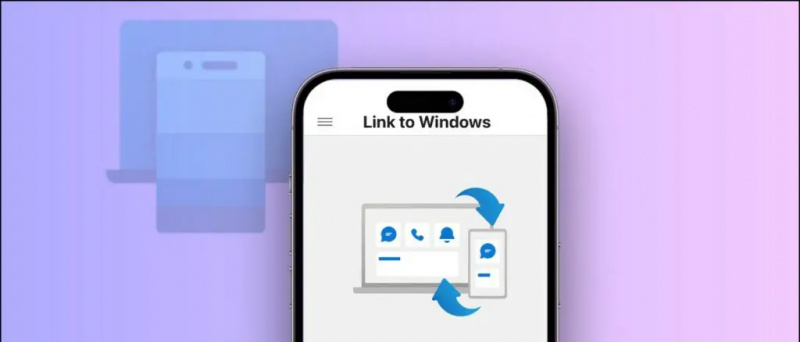AIは驚異的な成果を上げていますが、 ミームの作成 、 背景ノイズを除去する 、 質問用紙を作成する 、そしてお気に入りを手に入れることも あなたのために歌うアーティスト 。 AI の進歩により、不適切にトリミングされた恥ずかしい写真も修正できるようになりました。今日のこの記事では、AI を使用して画像を拡大またはトリミング解除する方法について説明します。
AIを使用して画像を拡大またはトリミング解除する方法
目次
AI を使用して画像を拡大したり、トリミングを解除したりして、恥ずかしい写真を修正する方法はいくつかあります。これにより、画像の周囲を希望どおりに修正または変更できます。以下では、AI を使用してイメージを拡張するための無料のオンライン ソリューションをいくつか紹介します。それでは早速始めましょう。
ExtendImage.AI
AI を使用して写真のトリミングを解除して修正する、使いやすいワンクリック ソリューションをお探しの場合。 ExtendImage は、チェックアウトするのに適したオプションです。使用方法は次のとおりです。
1. 訪問 エクステンドイメージ Web サイト Web ブラウザで、 AI で画像を拡張する ボタン。
2. 今、 サインアップまたはログイン ダッシュボードの左上隅から をクリックし、 ExtendImageAI を使用するにはメールを確認してください ボタン。
3. 今、 メールアドレスを確認してください 指定された電子メール アドレスで受信したリンクから。
4. AI を使用してイメージを拡張すると、1 クレジットが付与されます。
5. 画像をアップロードして、 Dalle 2 で画像を拡張するを選択します 道具。
6. 画像のプロンプトを表示し、 アスペクト比 画像の。
7。 次に、をクリックします 画像の生成 ボタン。
8. それを解析したAIが数分で画像を人工的に作成・拡張します。
9. HD で画像をダウンロードするには、Pro プランに加入する必要があります。
10. しかし、 右クリックして画像を PC に保存できます。
ニューラル・ラブ
画像を拡大またはトリミング解除するためのもう 1 つの使いやすいソリューションは、neural.love Web サイトです。 ExtendImages のように結果は素晴らしいものではないかもしれませんが、仕事は完了します。その仕組みは次のとおりです。
1. 訪問 Neural.Love ウェブサイト 、 と サインアップまたはログイン あなたのアカウントに。無料のアカウントでは、 5クレジット 。
2. 画像をアップロードする 拡張したいと考えています。
3. 画像がアップロードされたら、下にスクロールして、 アンクロップの切り替えを有効にする 。
4. AI 生成モードを選択し、 処理開始 クレジット ボタン 1 つ分。
5. 画像が処理されたら、次のことができます。 プレビューとダウンロード それ。
テスト中、アスペクト比を変更すると、「アウトペイント」よりも良い結果が得られることがわかりました。アウトペイントでは偽の顔や人物が画像全体に追加されるため、不自然に見えます。
ランウェイML
次は、RunwayML の Infinite Image ツールです。人工知能を使用してコンテンツ認識要素を生成することで、より詳細な制御が可能になり、画像をシームレスに拡張できます。無料で使用する方法は次のとおりです。
1. 訪問 RunwayML ウェブサイト ブラウザ上で、 ランウェイを無料で試す ボタン。
2. ログイン RunwayML アカウントを使用するか、アカウントを作成します。
3. ログインしたら、 無限のイメージ ダッシュボードからツールを選択します。
4. AI エキスパンダー ウィンドウが開きます。 展開したい画像をアップロードします。
5. あなたは得ます 105世代 無料でご利用いただけますので、イメージを膨らませることができます。
6. 左から枠を追加して確認してください わずかに重なる メイン画像の上に重ねて適切にブレンドします。
7。 次に、あなたの名前を入力してください 促す そして、 生成 ボタン。
8. 生成された 4 つの結果を切り替えて、最も適切なものを受け入れます。キャンセルして、結果ごとに 1 クレジットを使用して新しい結果を生成することができます。
9. 画像の拡大が完了するか、クレジットがなくなったら、 ダウンロード 左からボタンを押して画像を保存します。
クレジットには限りがあるため、生成できる要素に注意する必要があります。クレジットがなくなると、アセットに追加するかダウンロードしない限り、最終結果は保存されません。
この AI 画像エクステンダーを使用して生成できた結果をいくつか示します。結果は完璧ではないかもしれませんが、ブラウザで無料で実行できるため、それでも賞賛に値します。
GetImg
画像の外観を制御するために使用できるもう 1 つのツールは GetImg です。ランウェイに似ています。 100 クレジットを獲得すると、想像力を駆使してキャンバスにイメージをペイントできるようになります。イメージを拡張するために使用する方法は次のとおりです。
1. 訪問 GetImg Web サイト をクリックして、 無料で作成を開始 ボタン。
2. サインアップまたはログイン Google アカウントを使用して取得するには 100無料クレジット 。各プロンプトには 4 クレジットが必要です。
3. ログインしたら、 AIエディターに切り替える タブ。
4. クリック 画像アップロードボタン 上部の をクリックするか、キーボードの U を押して、展開する画像をアップロードします。
5. 今、 フレームを置きます あなたのイメージに重なります。
6. AI モデルを選択する ドロップダウン メニューから。
7。 今、 プロンプトを入力します 画像を拡大またはトリミング解除するために追加する要素の選択。
8. 画像に合わせてより良い結果が得られるようにステップとガイダンススケールを調整し、 生成 ボタン。
9. 生成された 4 つの結果を切り替えて、最も適切なものを受け入れます。キャンセルして、さらに 4 つのクレジットを使用して新しい結果を生成することができます。
10. イメージを拡張したり、クレジットがなくなったら、次のことができます。 ダウンロード 右上からの画像。
この AI 画像エクステンダーを使用して生成できた結果をいくつか示します。結果は完璧ではないかもしれませんし、人間的な要素には苦労していますが、ブラウザで無料で実行できるため、それでも賞賛に値します。
彼女にあげてください
OpenAI の DALL-E ツールを使用すると、本物に近い最高の結果が得られます。 DALL-E の唯一の欠点は、1 か月あたり無料で取得できるクレジットの数が最も少ないことです。 DALL-E を使用して画像を拡張する方法は次のとおりです。
1. 訪問 Dall-E ウェブサイト と ログイン OpenAI アカウントで。
2. 画像をアップロードする 。画像をトリミングするか、トリミングされていないバージョンをアップロードするかを選択できます。
AndroidでBluetoothを修正する方法
3. フレームを追加する 下から見て確認してください わずかに重なる メイン画像の上に重ねて適切にブレンドします。
4. 今、 プロンプトを入力してください そして、 生成 ボタン。
5. 各フレームの作成にはクレジットが必要です。あなたは得ます 毎月 15 クレジットを無料で利用可能 。
6. 生成された 4 つの結果を切り替えて、最も適切なものを受け入れます。キャンセルして、結果ごとに 1 クレジットを使用して新しい結果を生成することができます。
7。 イメージを拡張したり、クレジットがなくなったら、次のことができます。 ダウンロード 右上からの画像。
まとめ
これらは、AI を使用して画像を拡大またはトリミング解除するためのいくつかの作業方法です。使いやすいソリューションが必要な場合は、ExtendImage を使用できます。ただし、結果はそれほど良くありません。より良い結果を得るには、より多くのクレジットを提供する RunwayML を使用する必要があります。最良の結果を得るには、DALL-E が最も信頼性の高いオプションです。このような記事をさらに詳しく知りたい場合は、GadgetsToUse に注目してください。
以下のことに興味があるかもしれません。
- 携帯電話のビデオから生成 AI ビデオを作成する 2 つの方法
- AI を使用してソーシャル メディア用に動画を無料でリフレームする 5 つの方法
- AI ツールを使用してビデオにモーション トラッキング テキストを追加する 2 つの方法
また、次の URL で私たちをフォローして最新の技術ニュースを入手することもできます。 グーグルニュース ヒントやコツ、スマートフォンやガジェットのレビューについては、参加してください。 ビープリーイット